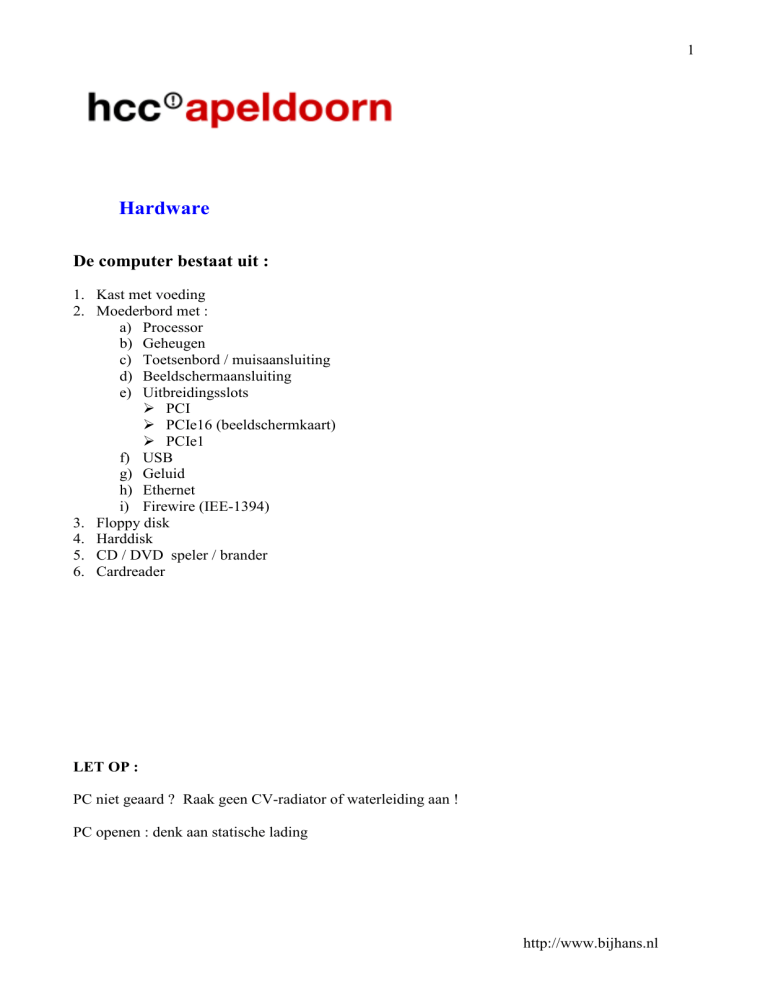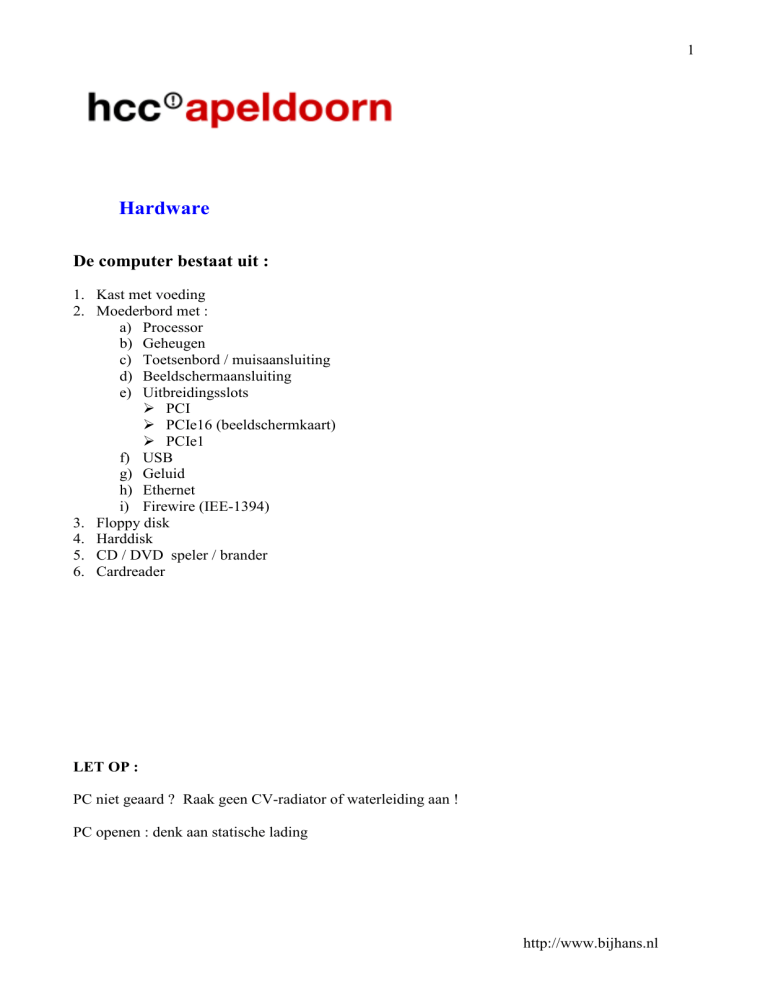
1
Hardware
De computer bestaat uit :
1. Kast met voeding
2. Moederbord met :
a) Processor
b) Geheugen
c) Toetsenbord / muisaansluiting
d) Beeldschermaansluiting
e) Uitbreidingsslots
PCI
PCIe16 (beeldschermkaart)
PCIe1
f) USB
g) Geluid
h) Ethernet
i) Firewire (IEE-1394)
3. Floppy disk
4. Harddisk
5. CD / DVD speler / brander
6. Cardreader
LET OP :
PC niet geaard ? Raak geen CV-radiator of waterleiding aan !
PC openen : denk aan statische lading
http://www.bijhans.nl
2
1. Kast met voeding
Er zijn diverse soorten en maten in PC-kasten. Er zijn diverse soorten in voeding, de maat is
vaak standaard, het vermogen niet, ook zijn er soorten in aansluitingen.
Let op dat de ventilator niet verstopt raakt door stof, anders wordt de koeling onvoldoende.
De computer zou één of twee maal per jaar moeten worden gecontroleerd op stof in de
ventilatoren (processor, voeding en videokaart).
2. Moederbord met :
a. Processor (CPU).
Hiervan zijn vele soorten, variërend in snelheid, intern geheugen (cache), aantal
aansluitpunten (socket). De processor is een Intel of AMD. Voor de noodzakelijke
koeling is er een ventilator op de processor gemonteerd. Voor een goede
warmteoverdracht wordt een pasta tussen de processor en het koellichaam
aangebracht. Vroeger ging de processor defect bij oververhitting, nu wordt de
computer uitgeschakeld, dus als de computer kort na het opstarten uitschakelt, kijk of
de ventilator wel draait. Een tweede koelingsprobleem is als de ventilator vol stof zit.
Als na verloop van tijd de ventilator vaak op de hoogste snelheid draait kan dat een
indicatie zijn dat er veel stof in het koellichaam zit. Dat kan er worden uitgeblazen of
gestoft.
Een processor kan meerdere processoren (core’s) bevatten.
De Dual Core bevat evenals de Core 2 Duo 2 processoren. De laatste echter is
moderner en werkt sneller.
De huidige Quad-core heet 4 processoren, maar is tweemaal de Core 2 Duo in één
behuizing.
De nieuwe I7 heeft wel 4 afzonderlijke processoren.
Voor een uitgebreid overzicht zie http://www.tomshardware.com/reviews/intelstakes-vision-pc-future-775-launch,830-15.html
Als na het starten van de PC datum en tijd vaak verkeerd zijn, kan de
batterij leeg zijn. Meestal is het een CR2032 die in een houder geklemd zit en
eenvoudig te vervangen is.
http://www.bijhans.nl
3
b. Geheugen.
Ook hierin zijn vele soorten, zoals Simm, Dimm, Rimm, SDRam, DDR, DDR2,
DDR3 en SODram. Deze zijn in de loop van de tijd ontwikkeld en verbeterd. De
SODram is voor laptops en heeft een heel ander formaat. Ook zijn er verschillen in
snelheid en uiteraard in grootte. Het type is vaak moeilijk van de module te lezen.
Het beste is de te vervangen module mee te nemen naar de winkel. De kans dat u een
verkeerde module plaatst is niet
groot. De modules hebben één of
twee inkepingen en de inkeping
verschilt per soort van positie. Soms
ziet u 4 slots voor het geheugen met
2 verschillende kleuren. In gelijk
gekleurde slots horen gelijke
modules, die kunnen extra snel
werken.
c. Toetsenbord en muis.
Deze worden aangesloten op de PS2-aansluiting of via USB.
Er zijn ook draadloze toetsenborden en muizen.
Let op, als één van beide niet goed werkt, is mogelijk de batterij leeg.
Vroeger zat er een balletje in de muis, dat moest regelmatig worden schoongemaakt.
Tegenwoordig met infrarood- of laserlicht; dit werkt veel nauwkeuriger.
d. Beeldscherm-aansluiting.
Een beeldscherm-aansluiting op het moederbord (niet altijd aanwezig) kan eigen
geheugen hebben of shared (dan wordt een deel van het intern geheugen voor het
beeldscherm gebruikt). Een uitbreidingskaart voor het beeldscherm is vaak beter en
bestaat met verschillende hoeveelheden geheugen, meer geheugen betekent meer
snelheid. Deze kaarten hebben ook vaak twee aansluitingen, zodat u met een extra
beeldscherm of beamer kunt werken. Wel moet via Configuratiescherm de 2e
aansluiting worden ingeschakeld. Het scherm moet bij het starten van de PC al
aangesloten en ingeschakeld zijn.
Selecteer het 2e scherm door er op te
klikken.
Klik dan op : Het bureaublad naar dit
beeldscherm uitbreiden.
Hier kunt u de resolutie voor
het 2e beeldscherm instellen.
Op een beeldschermkaart kunnen 1
meerdere aansluitingen zitten.
of
http://www.bijhans.nl
4
Hieronder ziet u de verschillende aansluitingen.
Tegenwoordig hebben we ook de HDMI-aansluiting, die is bedoeld
voor High Definition Multimedia Interface.
Deze verbinding is zowel voor beeld als geluid. Het is een
ongecomprimeerd digitaal signaal.
e. Uitbreidingslots.
Hiervan bestaan diverse soorten. Vroeger hadden we XT- en AT-slots. Die komen
vrijwel niet meer voor. Toen kwam het PCI-slot en voor de beeldschermkaart het
AGP-slot. Ook dat is weer achterhaald, nu zien we voor de beeldschermkaart het
PCi 16-slot en andere kaarten het PCi 1-, PCi 4- en PCi 8-slot.
Er bestaan uitbreidingskaarten voor o.a. Beeldscherm, Modem, Geluid, USB,
Firewire en TV.
f. USB.
Deze aansluiting heeft vele toepassingen.
Er bestaan inmiddels diverse snelheden.
USB 1.0
1.5 Mbit/s low speed
USB 1.1
12 Mbit/s full speed
USB 2.0
480 Mbit/s high speed
USB 3.0
4800 Mbit/s super speed
Bij fotocamera’s en GSM toestellen wordt een mini-USB aansluiting gebruikt.
Helaas bestaan hier diverse formaten in, let dus bij welk apparaat de kabel hoort.
http://www.bijhans.nl
5
g. Geluid
Op veel moederborden is een ‘geluidskaart’ geïntegreerd. Als u een
extra (betere) kaart installeert, moet de 1e in de Setup worden
uitgeschakeld (disable) omdat er anders een conflict ontstaat.
Hiernaast ziet u van boven naar beneden de aansluiting voor
microfoon, luidsprekers en line-in. De laatste is om geluid op te
nemen van bv CD-, DVD-speler, TV of videorecorder.
h. Ethernet.
Deze is voor netwerkverbinding en internet.
De aansluiting is de bekende RJ45-plug.
De snelheid is 10, 100 of 1000 Mb/s (Megabit per sec).
Met Cat5 kabel (100 Mb/s) is de max. lengte 100 m.
Daarnaast kan er nog draadloos netwerk (wifi) aanwezig
zijn, dit wordt veel gebruikt in laptops.
i. Firewire (IEE-1394 of i-Link)
Deze wordt gebruikt voor een Digitale videocamera of externe harddisk.
Er bestaan inmiddels diverse snelheden.
Firewire 400 400 Mbit/s
Firewire 800 800 Mbit/s
Firewire 3200 3200 Mbit/s
Een Firewirekabel heeft een vier- en zes-polige plug.
Voor een laptop is de kabel anders, namelijk beide
zijden heeft een vier-polige plug.
3. Floppydisk.
De floppy disk wordt steeds minder toegepast. Hij bestond met de capaciteit van
720 Kb, 1.44 en 2.88 Mb. De kleine capaciteit is de reden dat er tegenwoordig weinig
toepassing voor is, tevens omdat we tegenwoordig van een USB-stick kunnen opstarten.
4. Harddisk.
De disk is een 3 ½ inch disk voor desktopcomputers, in een laptop zit bijna altijd een 2 ½
inch disk. Deze is dus kleiner, maar verbruikt minder stroom. Daarom kan deze disk in een
externe behuizing worden aangesloten op USB zonder extra voeding.
De harddisk heeft als interface SCSI, ATA (ook wel PATA genoemd) of SATA.
SCSI ( meerdere snelheden) wordt voornamelijk professioneel gebruikt en is duurder.
Hier kunnen 7 of 15 disks
op worden aangesloten
met één kabel.
ATA wordt met een brede
40 of 80 polige kabel
aangesloten. Dit is een
parallel-verbinding. Er
kunnen twee apparaten
(harddisk, CD of DVD)
worden aangesloten. Wel
moet er worden ingesteld
welk apparaat master
(ms) of slave (sl) is.
http://www.bijhans.nl
6
Dat kan worden ingesteld door het plaatsen van een jumper (verbindingssteker). Een andere
mogelijkheid is beide apparaten instellen op cable-select (cs), dan wordt het apparaat op het
eind van de kabel als master gezien. In een sommige gevallen werkt cable-select niet goed,
gebruik dan master / slave.
Bij gebruik van de 80 polige kabel MOET de blauwe steker op het moederbord zitten. Deze
kabel is voor hogere snelheden en heeft om storing tegen te gaan naast iedere data-ader een
massa-ader ter afscherming.
SATA is een seriële verbinding en wordt met een smalle kabel aangesloten, master/slave
komt hierbij niet voor, ieder apparaat heeft een eigen datakabel.
De voedingsaansluiting voor ATA en SATA zijn ook verschillend.
Koopt u een nieuwe disk als uitbreiding, let op : u krijgt er geen schroefjes bij. Kijk ook of u
de benodigde kabels (data en voeding) hebt.
5. CD/DVD speler / brander
De CD en DVD noemen we 5 ¼ apparaat, heeft te maken met de afmeting.
Deze kan een ATA- of SATA-interface hebben. Let op wat u nodig heeft als u er één koopt.
Let bij een ATA-speler op of de jumper-instelling goed is. In de laptop zit een afwijkend
model (moet klein zijn) de Slimline. Deze komt soms voor in een gewone PC.
6. Cardreader
In sommige computers is een cardreader aanwezig. Deze heeft een aantal verschillende slots
voor de diverse soorten flashcards.
Daarnaast zijn losse cardreaders te
koop die u op de USB-poort aansluit.
http://www.bijhans.nl